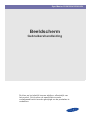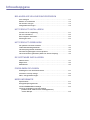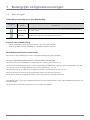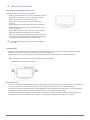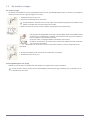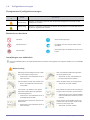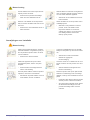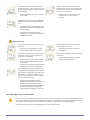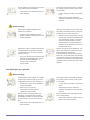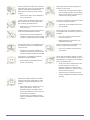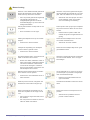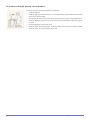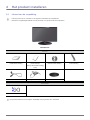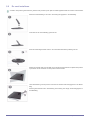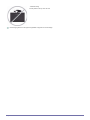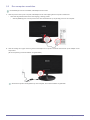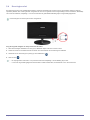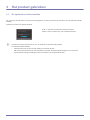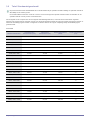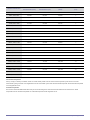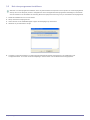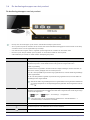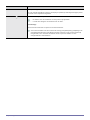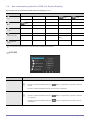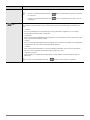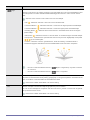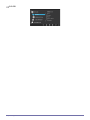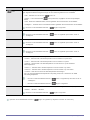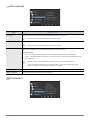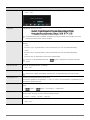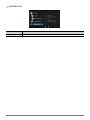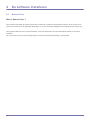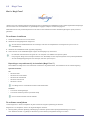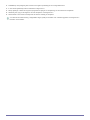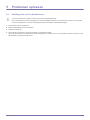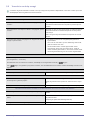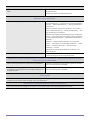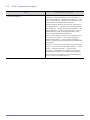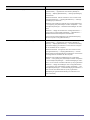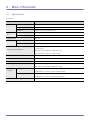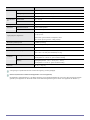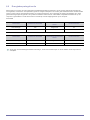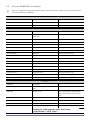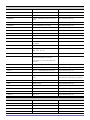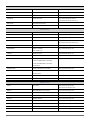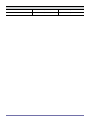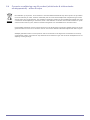SyncMaster S22A300N/S23A300N
Beeldscherm
Gebruikershandleiding
De kleur en het uiterlijk kunnen afwijken, afhankelijk van
het product. Ook kunnen de specificaties zonder
voorafgaand bericht worden gewijzigd om de prestaties te
verbeteren.

Inhoudsopgave
BELANGRIJKE VEILIGHEIDSVOORZORGEN
Voor u begint . . . . . . . . . . . . . . . . . . . . . . . . . . . . . . . . . . . . . . . . . . . . . 1-1
Beheer en onderhoud . . . . . . . . . . . . . . . . . . . . . . . . . . . . . . . . . . . . . . 1-2
De monitor reinigen . . . . . . . . . . . . . . . . . . . . . . . . . . . . . . . . . . . . . . . . 1-3
Veiligheidsvoorzorgen . . . . . . . . . . . . . . . . . . . . . . . . . . . . . . . . . . . . . . 1-4
HET PRODUCT INSTALLEREN
Inhoud van de verpakking . . . . . . . . . . . . . . . . . . . . . . . . . . . . . . . . . . . 2-1
De voet installeren . . . . . . . . . . . . . . . . . . . . . . . . . . . . . . . . . . . . . . . . . 2-2
Een computer aansluiten . . . . . . . . . . . . . . . . . . . . . . . . . . . . . . . . . . . . 2-3
Kensington-slot . . . . . . . . . . . . . . . . . . . . . . . . . . . . . . . . . . . . . . . . . . . 2-4
HET PRODUCT GEBRUIKEN
De optimale resolutie instellen . . . . . . . . . . . . . . . . . . . . . . . . . . . . . . . 3-1
Tabel Standaardsignaalmodi . . . . . . . . . . . . . . . . . . . . . . . . . . . . . . . . . 3-2
Het stuurprogramma installeren . . . . . . . . . . . . . . . . . . . . . . . . . . . . . . 3-3
De bedieningsknoppen van het product . . . . . . . . . . . . . . . . . . . . . . . 3-4
Het schermmenu gebruiken (OSD: On Screen Display) . . . . . . . . . . . 3-5
DE SOFTWARE INSTALLEREN
Natural Color . . . . . . . . . . . . . . . . . . . . . . . . . . . . . . . . . . . . . . . . . . . . . . 4-1
MagicTune . . . . . . . . . . . . . . . . . . . . . . . . . . . . . . . . . . . . . . . . . . . . . . . . 4-2
MultiScreen . . . . . . . . . . . . . . . . . . . . . . . . . . . . . . . . . . . . . . . . . . . . . . . 4-3
PROBLEMEN OPLOSSEN
Zelfdiagnose van het beeldscherm . . . . . . . . . . . . . . . . . . . . . . . . . . . . 5-1
Voordat u om hulp vraagt . . . . . . . . . . . . . . . . . . . . . . . . . . . . . . . . . . . 5-2
FAQ - veelgestelde vragen . . . . . . . . . . . . . . . . . . . . . . . . . . . . . . . . . . 5-3
MEER INFORMATIE
Specificaties . . . . . . . . . . . . . . . . . . . . . . . . . . . . . . . . . . . . . . . . . . . . . . 6-1
Energiebesparingsfunctie . . . . . . . . . . . . . . . . . . . . . . . . . . . . . . . . . . . 6-2
Contact SAMSUNG wereldwijd . . . . . . . . . . . . . . . . . . . . . . . . . . . . . . . 6-3
Correcte verwijdering van dit product
(elektrische & elektronische afvalapparatuur)
- alleen Europa . . . . . . . . . . . . . . . . . . . . . . . . . . . . . . . . . . . . . . . . . . 6-4

Belangrijke veiligheidsvoorzorgen 1-1
1 Belangrijke veiligheidsvoorzorgen
1-1 Voor u begint
Gebruikte pictogrammen in deze handleiding
Gebruik van de handleiding
• Lees de veiligheidsvoorzorgen goed door voordat u dit product gaat gebruiken.
• Als er een probleem optreedt, raadpleegt u het gedeelte 'Problemen oplossen'.
Mededeling betreffende auteursrecht
De inhoud van deze handleiding kan zonder voorafgaande kennisgeving worden gewijzigd.
Copyright © 2011 Samsung Electronics Co., Ltd. Alle rechten voorbehouden.
Het auteursrecht op deze handleiding is voorbehouden door Samsung Electronics, Co., Ltd.
De inhoud van deze handleiding mag niet worden verveelvoudigd, gedistribueerd of gebruikt, geheel of gedeeltelijk of in welke
vorm dan ook, zonder schriftelijke toestemming van Samsung Electronics, Co., Ltd.
Het SAMSUNG-logo en SyncMaster zijn geregistreerde merken van Samsung Electronics, Co., Ltd.
Microsoft, Windows en Windows NT zijn geregistreerde merken van Microsoft Corporation.
VESA, DPM en DDC zijn geregistreerde merken van de Video Electronics Standard Association.
Het ENERGY STAR
®
-logo is een geregistreerd merk van de Environmental Protection Agency (Bureau Milieubescherming) in de
Verenigde Staten.
Alle andere genoemde merken zijn eigendom van hun respectieve bedrijven.
PICTOGRA
M
NAAM BETEKENIS
Waarschuwing
Geeft gevallen aan waarbij de functie misschien niet werkt of waarbij de instelling geannu-
leerd kan worden.
Opmerking Geeft een hint of tip aan bij het gebruik van een functie.

1-2 Belangrijke veiligheidsvoorzorgen
1-2 Beheer en onderhoud
Onderhoud van buitenoppervlak en scherm
Installatieruimte
• Bewaar de nodige afstand tussen het product en andere objecten (bijv. muren) zodat er een goede ventilatie mogelijk is.
Wanneer u dit niet doet, bestaat er brandgevaar door interne oververhitting.
Plaats het product op zo’n manier dat de in de afbeelding aangegeven vereiste afstanden worden aangehouden.
Het uiterlijk van het product kan van het afgebeelde apparaat afwijken.
Blijvende beelden
• Wanneer u een stilstaand beeld gedurende langere tijd weergeeft, kan een blijvend beeld of vlek op het scherm ontstaan. Als
u het product gedurende langere tijd niet gebruikt, stel dan de energiebesparingsmodus of schermbeveiliging in.
• Vanwege technologische beperkingen bij de panelenfabrikant worden de beelden die door dit product worden gegenereerd
mogelijk lichter of donkerder dan normaal weergegeven bij circa 1 ppm (parts per million) pixels.
Het aantal subpixels per paneeltype: Aantal subpixels = maximale horizontale resolutie x maximale verticale resolutie x 3
Voorbeeld) Als de maximale resolutie 1920 x 1080 is, dan is het aantal subpixels 1920 x 1080 x 3 = 6.220.800.
Reinig het product met een zachte, droge doek.
• Maak het product niet schoon met een ontvlambare stof zoals
wasbenzine of verdunner of met een natte doek. Hierdoor
kunnen er problemen met het product ontstaan.
• Kras niet op het scherm met uw nagels of een scherp
voorwerp.
Dit kan krassen en/of schade aan het product veroorzaken.
• Maak het product niet schoon door rechtstreeks water op het
product te sproeien.
Als er water in het product komt, kan dit resulteren in brand,
elektrische schokken of problemen met het product.
• Als u een supersonische luchtbevochtiger gebruikt, kan er een
witte vlek op het oppervlak van het hoogglansmodel ontstaan,
vanwege inherente eigenschappen van het materiaal.
Het uiterlijk en de kleur kunnen verschillen, afhankelijk van
het model.
Bij installatie van het product met een voet

Belangrijke veiligheidsvoorzorgen 1-3
1-3 De monitor reinigen
De monitor reinigen
• Het paneel en de buitenkant van de hoogwaardige monitor kunnen genmakkelijk bekrast raken en vereisen voorzichtigheid.
Reinig de monitor door de volgende stappen uit te voeren.
Voorzorgsmaatregelen voor opslag
• Gebruik van een ultrasone bevochtiger kan witte vlekken op het glanzende product veroorzaken.
Zorg ervoor dat u contact opneemt met het dichtstbijzijnde servicecentrum (tegen betaling) voor het reinigen van de
binnenkant van de monitor.
1. Schakel de monitor en de pc uit.
2. Koppel de stroomkabel los van de monitor.
Vermijd elektrische schokken door ervoor te zorgen dat u de kabel loskoppelt door de stekker vast te
pakken en de kabel niet met natte handen aan te raken.
3. Neem het scherm af met een zachte, enigszins vochtige doek die is uitgewrongen.
• Gebruik geen reinigingsmiddel dat alcohol of oplosmiddelen bevat of dat capillair actief is.
Anders kunnen er verkleuringen of barsten in de buitenkant van het product ontstaan of
kan het oppervlak van het paneel loskomen.
• Spuit geen water of reinigingsmiddelen rechtstreeks op de monitor,
anders kan de vloeistof in de monitor lopen en brand, een elektrische schok of het falen
van de monitor veroorzaken.
4. Maak de buitenkant van de monitor schoon met een zachte doek die u met een beetje water hebt
bevochtigd.
5. Sluit de stroomkabel op de monitor aan als u klaar bent met reinigen.
6. Schakel de monitor en de pc in.

1-4 Belangrijke veiligheidsvoorzorgen
1-4 Veiligheidsvoorzorgen
Pictogrammen bij veiligheidsvoorzorgen
Betekenis van de tekens
Aanwijzingen over elektriciteit
De productafbeelding die in de volgende illustraties ter referentie wordt gebruikt, kan enigszins afwijken van het werkelijke
product.
Waarschuwing
PICTOGRA
M
NAAM BETEKENIS
Waarschuwing
Wanneer u voorzorgen negeert die met dit teken zijn aangegeven, kan ernstig of zelfs
dodelijk letsel ontstaan.
Waarschuwing
Wanneer u voorzorgen negeert die met dit teken zijn aangegeven, kan lichamelijk letsel of
schade aan eigendommen ontstaan.
Niet doen. Moet worden nagevolgd.
Niet demonteren.
De stekker moet uit het stopcontact worden
getrokken.
Niet aanraken.
Moet geaard zijn om elektrische schok te voor-
komen.
Gebruik geen beschadigd netsnoer of stek-
ker of een loszittend stopcontact.
• Anders kan er een elektrische schok of
brand ontstaan.
Sluit niet meerdere elektrische apparaten
op één stopcontact aan.
• Anders kan er door oververhitting van
het stopcontact brand ontstaan.
Pak de stekker niet met natte handen vast.
• Dit zou een elektrische schok kunnen
veroorzaken.
Steek de stekker stevig in het stopcontact.
• Anders kan er brand ontstaan.
Let erop dat u de stekker in een geaard
stopcontact steekt (alleen bij apparatuur
van isoleringsklasse 1).
• Anders kan er een elektrische schok of
lichamelijk letsel ontstaan.
Buig of draai het netsnoer niet overmatig en
zet geen hete voorwerpen op het netsnoer.
• Anders kunnen er door een beschadigd
netsnoer elektrische schokken of brand
ontstaan.
Houd netsnoer en product uit de buurt van
hittebronnen.
• Anders kan er een elektrische schok of
brand ontstaan.
Als de pennen van de stekker of het stop-
contact onder het stof zitten, maak ze dan
schoon met een droge doek.
• Anders kan er brand ontstaan.

Belangrijke veiligheidsvoorzorgen 1-4
Waarschuwing
Aanwijzingen over installatie
Waarschuwing
Trek de stekker niet uit het stopcontact ter-
wijl het product aan staat.
• Anders kan het product beschadigd
raken door een elektrische schok.
Gebruik alleen het netsnoer dat is geleverd
door ons bedrijf. Gebruik ook geen netsnoer
van een ander elektrisch apparaat.
• Anders kan er een elektrische schok of
brand ontstaan.
Wanneer u de stekker uit het stopcontact
trekt, houd dan de stekker zelf vast en niet
het snoer.
• Anders kan er een elektrische schok of
brand ontstaan.
Steek de stekker in een stopcontact waar u
makkelijk bij kunt.
• Wanneer er een probleem is met het
product, moet u de stekker uit het
stopcontact trekken om de stroom
volledig af te sluiten. U kunt de stroom
niet volledig afsluiten met de aan/
uitknop op het product.
Plaats geen brandende kaarsen, insekten-
werende middelen of cigaretten op het pro-
duct en plaats het product niet in de buurt
van een hittebron.
• Anders kan er brand ontstaan.
Vraag een installatietechnicus of dergelijk
bedrijf om het product op de muur te monte-
ren.
• Anders kunt u letsel veroorzaken.
• Gebruik de opgegeven
muurbevestiging.
Plaats het apparaat niet op een slecht
geventileerde plaats, zoals in een (boe-
ken)kast.
• Anders bestaat er brandgevaar door
interne oververhitting.
Houd ten minste 10 cm afstand tot de muur
bij het monteren van het product voor venti-
latie.
• Anders bestaat er brandgevaar door
interne oververhitting.
Houd de plastic zakken waarin het product
verpakt is, uit de buurt van kinderen.
• Als kinderen de plastic zakken over hun
hoofd trekken, kunnen ze stikken.
Plaats het product niet op een plek die niet
stabiel is of onderhevig is aan overmatige
trillingen, zoals op een onstabiele of scheve
plank.
• Het product kan vallen en dit kan schade
aan het product of letsel veroorzaken.
• Als u het product gebruikt op een plaats
die blootstaat aan trillingen, kan het
product beschadigd raken of brand
ontstaan.

1-4 Belangrijke veiligheidsvoorzorgen
Waarschuwing
Aanwijzingen over schoonmaak
Plaats het product niet op een plaats die
blootstaat aan stof, vocht (sauna), olie, rook
of water (regendruppels) en plaats het niet
in een voertuig.
• Dit kan een elektrische schok of brand
veroorzaken.
Plaats het product niet op een plek die
blootstaat aan direct zonlicht en plaats het
product niet in de buurt van een hittebron
zoals een vuur of kachel.
• Hierdoor kan de levensduur van het
product korter worden of brand
ontstaan.
Plaats het product niet op een gemakkelijk
bereikbare hoogte waar kinderen erbij kun-
nen.
• Als een kind het product aanraakt, kan
het vallen en dit kan lichamelijk letsel tot
gevolg hebben.
• Aangezien de voorkant zwaarder is,
moet u het product plaatsen op een vlak
en stabiel oppervlak.
Laat het product niet vallen wanneer u het
verplaatst.
• Hierdoor kunnen problemen met het
product of lichamelijk letsel ontstaan.
Plaats het product niet met de voorkant
naar beneden op de vloer,
• Dit kan het scherm van het product
beschadigen.
Wanneer u het product op een kast of plank
plaatst, let er dan op dat de voorkant van
het product niet uitsteekt.
• Anders kan het product vallen, wat een
storing of lichamelijk letsel zou kunnen
veroorzaken.
• Let erop dat u een kast of plank gebruikt
die past bij de grootte van het product.
Wanneer u het product neerzet, doe dit dan
voorzichtig.
• Anders kunnen problemen met het
product of letsel ontstaan.
Als u het product op een plek plaatst waar
de gebruiksomstandigheden sterk variëren,
kan er door de omgeving een ernstig kwali-
teitsprobleem ontstaan. Installeer het pro-
duct in zo'n geval alleen na advies van een
van onze servicemonteurs.
• Plekken die blootgesteld zijn aan
microscopische deeltjes, chemicaliën, te
hoge of lage temperaturen of hoge
vochtigheidsgraden, zoals vliegvelden of
stations, waar het product lange tijd
achter elkaar wordt gebruikt, enzovoort.
Wanneer u een oppervlakteactieve stof gebruikt, die een grote hoeveelheid alcohol, oplossingsmiddel of andere
sterke chemicaliën bevat, kunnen er verkleuringen of barsten in de buitenkant van het product ontstaan of kan
het oppervlak van het paneel loskomen. Gebruik dus alleen de aanbevolen schoonmaakmiddelen.
U kunt de aanbevolen schoonmaakmiddelen kopen in een servicecentrum.

Belangrijke veiligheidsvoorzorgen 1-4
Waarschuwing
Aanwijzingen over gebruik
Waarschuwing
Trek de stekker uit het stopcontact voordat
u het product gaat schoonmaken.
• Anders kan er een elektrische schok of
brand ontstaan.
Sproei geen water rechtstreeks op onderde-
len van het product wanneer u het product
schoonmaakt.
• Let erop dat er geen water in het product
komt.
• Anders kunnen brand, elektrische
schokken of problemen met het product
ontstaan.
Sproei geen reinigingsmiddelen recht-
streeks op het product.
• Hierdoor kan de buitenkant van het
product verkleuren of barsten of kan het
scherm loskomen.
Haal voor het reinigen van het product eerst
de stekker uit het stopcontact en reinig het
product met een zachte, droge doek.
• Gebruik voor het schoonmaken van het
product geen chemische middelen zoals
was, wasbenzine, alcohol, verdunners,
insectenwerende middelen, parfums,
smeermiddelen of reinigingsmiddelen.
Hierdoor kan de behuizing vervormen of
de opdruk loskomen.
Gebruik een zachte, vochtige doek met een
reinigingsmiddel dat speciaal is bedoeld
voor beeldschermen en veeg het product
daarmee schoon.
• Als u geen speciaal voor beeldschermen
bedoeld reinigingsmiddel hebt, verdun
dan een schoonmaakmiddel 1:10
voordat u het product gaat
schoonmaken.
Gebruik een goede schoonmaakdoek, aan-
gezien de buitenkant van het product mak-
kelijk kan krassen. Gebruik de
schoonmaakdoek met een kleine hoeveel-
heid water. Als de doek echter bevuild raakt
met vreemde stoffen, kan dit krassen op de
buitenkant veroorzaken. Schud daarom alle
vreemde stoffen van de doek voordat u hem
gebruikt.
Haal het product niet uit elkaar, en repareer
of wijzig het product niet zelf. Dit omdat er
hoogspanning in het product aanwezig is.
• Anders kunt u brand of een elektrische
schok veroorzaken.
• Neem contact op met een
servicecentrum als het product
gerepareerd moet worden.
Sproei geen water rechtstreeks op onderde-
len van het product wanneer u het product
schoonmaakt.
• Let erop dat er geen water in het product
komt.
• Anders kunnen brand, elektrische
schokken of problemen met het product
ontstaan.
Als het product vreemde geluiden, een
brandgeur of rook produceert, trek dan
onmiddellijk de stekker uit het stopcontact
en neem contact op met een servicecen-
trum.
• Anders kan er een elektrische schok of
brand ontstaan.
Zorg dat kinderen niet op het apparaat leu-
nen of eraan hangen.
• Anders kan het product vallen en dit kan
letsel of de dood veroorzaken.

1-4 Belangrijke veiligheidsvoorzorgen
Als u het product laat vallen of als de behui-
zing kapot gaat, moet u het product uitscha-
kelen en de stekker uit het stopcontact
halen. Neem contact op met een service-
centrum.
• Anders kunt u brand of een elektrische
schok veroorzaken.
Plaats geen objecten zoals speelgoed of
koekjes op het product.
• Als een kind over het product hangt om
een voorwerp te pakken, kan het object
of het product vallen en dit kan letsel of
zelfs dood ten gevolg hebben.
Trek bij onweer de stekker uit het stopcon-
tact en raak vooral de antennekabel niet
aan omdat dit gevaarlijk kan zijn.
• Anders kan er een elektrische schok of
brand ontstaan.
Laat geen voorwerpen op het product vallen
en stoot niet tegen het product.
• Anders kan er een elektrische schok of
brand ontstaan.
Verplaats het product niet door aan het net-
snoer of de antennekabel te trekken.
• Anders kunnen er brand, elektrische
schokken of problemen met het product
ontstaan vanwege schade aan de kabel.
Raak in geval van een gaslek het product
en de stekker niet aan maar zorg direct voor
ventilatie.
• Een vonk zou een explosie of brand
kunnen veroorzaken.
• Raak bij onweer het netsnoer en de
antennekabel niet aan.
Til het product niet op en verplaats het niet
door alleen het netsnoer of signaalkabel
vast te houden.
• Anders kunnen er brand, elektrische
schokken of problemen met het product
ontstaan vanwege schade aan de kabel.
Gebruik of plaats geen ontvlambare spuit-
bussen of objecten bij het product.
• Dit zou een explosie of brand kunnen
veroorzaken.
Let erop dat u de ventilatie niet met een
tafelkleed of gordijn blokkeert.
• Anders bestaat er brandgevaar door
interne oververhitting.
Steek geen ontvlambare objecten of meta-
len voorwerpen zoals eetstokjes, munten of
haarspelden in het product (in de ventilatie-
gaten, aansluitingen enz.).
• Als er water of een vreemde stof in het
product terechtkomt, moet u het
apparaat uitzetten, de stekker uit het
stopcontact trekken en contact met een
servicecentrum opnemen.
• Anders kunnen er problemen met het
product of elektrische schokken of brand
ontstaan.
Plaats geen metalen objecten of vloeistof-
houders zoals vazen, bloempotten, drank,
cosmetica of geneesmiddelen boven het
product.
• Als er water of een vreemde stof in het
product terechtkomt, moet u het
apparaat uitzetten, de stekker uit het
stopcontact trekken en contact met een
servicecentrum opnemen.
• Anders kunnen er problemen met het
product of elektrische schokken of brand
ontstaan.

Belangrijke veiligheidsvoorzorgen 1-4
Waarschuwing
Wanneer u een stilstaand beeld gedurende
langere tijd weergeeft, kan een blijvend
beeld of vlek op het scherm ontstaan.
• Als u het product gedurende langere tijd
niet gebruikt, gebruik dan de
energiebesparingsmodus of stel de
schermbeveiliging in op een modus met
bewegende beelden.
Wanneer u het product gedurende langere
tijd niet gebruikt, bijvoorbeeld als u van huis
gaat, trekt u de stekker uit het stopcontact.
• Anders kan zich stof ophopen en brand
of een elektrisch schok veroorzaken
door oververhitting of kortsluiting.
Stel de juiste resolutie en frequentie in voor
het product.
• Dit is vermoeiend voor de ogen.
Zet het product niet op zijn kop en verplaats
het product niet door alleen de voet vast te
houden.
• Hierdoor kan het product vallen met
schade aan product of eigendommen tot
gevolg.
Plaats geen adapter boven op een andere
adapter.
• Anders kan er brand ontstaan.
Plaats de stroomadapter niet in de buurt
van andere warmtebronnen.
• Anders kan er brand ontstaan.
Verwijder de verpakking van de adapter
voordat u deze in gebruik neemt.
• Anders kan er brand ontstaan.
Plaats de stroomadapter altijd in een goed
geventileerde ruimte.
Zorg dat de adapter niet in contact komt met
water en dat deze niet nat wordt.
• Dit kan een defect, elektrische schok of
brand veroorzaken. Gebruik de adapter
niet aan de waterkant of buitenshuis,
vooral niet als het regent of sneeuwt.
Zorg er bij het dweilen van de vloer voor
dat de adapter niet nat wordt.
Wanneer u langere tijd naar het product kijkt
van een te korte afstand, kunt u uw ogen
beschadigen.
Gebruik geen luchtbevochtiger of waterko-
ker in de buurt van het product.
• Anders kan er een elektrische schok of
brand ontstaan.
Het is belangrijk om uw ogen rust te geven
(5 minuten per uur) wanneer u langere tijd
naar een beeldscherm kijkt.
• Hierdoor wordt vermoeidheid aan de
ogen verminderd.
Raak het product niet aan, aangezien het
beeldscherm heet wordt na langere tijd.
Houd kleine onderdelen uit de buurt van kin-
deren.
Wees voorzichtig bij het instellen van de
hoek van het product of de hoogte van de
voet.
• Als uw hand of vinger klem raakt, kunt u
zich bezeren.
• Als u het product te scheef zet, kan het
vallen en letsel veroorzaken.
Plaats geen zware voorwerpen boven het
product.
• Anders kunnen problemen met het
product of letsel ontstaan.

1-4 Belangrijke veiligheidsvoorzorgen
De juiste houding bij gebruik van dit product
Denk aan een juiste houding bij gebruik van dit product
• Houd uw rug recht.
• Houd uw ogen op een afstand van 45 - 50 cm tot het scherm. Kijk omlaag naar het scherm
en zit recht voor het scherm.
• Pas de hoek van het product zo aan dat er geen licht op het scherm wordt gereflecteerd.
• Houd uw ellebogen in een rechte hoek en houd uw arm op dezelfde hoogte als de rug van
uw hand.
• Houd uw ellebogen in een rechte hoek.
• Plaats uw hielen plat op de grond en houd uw knieën in een hoek van 90 graden of groter.
Houd uw armen zo dat ze beneden uw hart zijn.

Het product installeren 2-1
2 Het product installeren
2-1 Inhoud van de verpakking
• Pak het product uit en controleer of de volgende onderdelen zijn meegeleverd.
• Bewaar het verpakkingsmateriaal voor het geval dat u het product later wilt verplaatsen.
Beeldscherm
De geleverde kabels kunnen afwijken, afhankelijk van het product dat u aanschaft.
INHOUD
Installatiehandleiding Garantiebewijs
(Niet op alle locaties verkrijg-
baar)
Gebruikershandleiding Voetverbinding
Netsnoer Gelijkstroomadapter Voet
OPTIONEEL
D-Sub-kabel

2-2 Het product installeren
2-2 De voet installeren
Voordat u het product gaat monteren, plaatst u het product op een plat en stabiel oppervlak met het scherm naar beneden.
Steek de voetverbinding in de voet in de richting aangegeven in de afbeelding.
Controleer of de voetverbinding goed vast zit.
Draai de verbindingsschroef onder in de voet helemaal zodat hij volledig vast zit.
Plaats een zachte doek over de tafel om het product te beschermen en plaats het product
op de doek met de voorkant van het product naar beneden.
Houd de behuizing van het product vast met uw handen zoals weergegeven in de afbeel-
ding.
Duw de gemonteerde voet in de behuizing in de richting van de pijl, zoals weergegeven in
de afbeelding.

Het product installeren 2-2
Demontage gebeurt in de tegenovergestelde volgorde van de montage.
- Waarschuwing
Til het product niet op aan de voet.

2-3 Het product installeren
2-3 Een computer aansluiten
De aansluitingen kunnen verschillen, afhankelijk van het model.
1. Sluit het product aan op een computer, afhankelijk van de video-uitgang die de computer ondersteunt.
• Wanneer de grafische kaart een D-Sub-uitgang (<Analog>) heeft
• Sluit de [RGB IN]-poort van het product met de D-Sub-kabel aan op de [D-Sub]-poort van de computer.
2. Sluit de voeding aan op [DC 12V/14V] aan de achterzijde van het product. Sluit het netsnoer aan op de adapter en het
stopcontact.
(De invoerspanning wordt automatisch omgeschakeld.)
Wanneer het product is aangesloten op een computer, kunt u het aanzetten en gebruiken.

Het product installeren 2-4
2-4 Kensington-slot
Een Kensington-slot is een antidiefstalvoorziening waarmee gebruikers het product kunnen vergrendelen zodat het veilig op
openbare plaatsen kan worden gebruikt. Aangezien de vorm en het gebruik van de vergrendeling kunnen verschillen, afhankelijk
van model en fabrikant, raadpleegt u voor meer informatie de gebruikershandleiding bij het vergrendelingsapparaat.
Het Kensington-slot moet apart worden aangeschaft.
Volg de volgende stappen om het product vast te zetten:
1. Wind de Kensington-slotkabel rond een groot, stilstaand object zoals een bureau of stoel.
2. Schuif het einde van de kabel met het slot eraan door het luseinde van de Kensington-slotkabel.
3. Steek het slot in de Kensington-opening op de beeldscherm ( ).
4. Sluit het slot ( ).
• Dit zijn algemene instructies. Voor precieze instructies raadpleegt u de handleiding bij het slot.
• U kunt het vergrendelingsapparaat aanschaffen in elektronicawinkels, onlinewinkels of ons servicecentrum.

3-1 Het product gebruiken
3 Het product gebruiken
3-1 De optimale resolutie instellen
Als u de stroom aanzet nadat u het product hebt aangeschaft, verschijnt een bericht op het scherm over de optimale resolutie-
instelling.
Selecteer een taal en de optimale resolutie.
• Het bericht verschijnt tot drie keer toe als u de resolutie niet optimaal hebt ingesteld.
• De resolutie optimaal instellen
• Sluit het product aan als de computer uitstaat en zet beide dan aan.
• Klik met de rechtermuisknop op het bureaublad en selecteer 'Properties (Eigenschappen)' in het snelmenu.
• Op het tabblad 'Settings (Instellingen)' stelt u de resolutie in op de optimale resolutie.
▲/▼ : U kunt een taal selecteren met deze knoppen.
MENU : Drukt u op deze knop, dan verdwijnt het bericht.

Het product gebruiken 3-2
3-2 Tabel Standaardsignaalmodi
Dit product levert de beste beeldkwaliteit als het wordt bekeken bij de optimale resolutie-instelling. De optimale resolutie is
afhankelijk van de schermgrootte.
De visuele kwaliteit neemt dan ook af als u niet de voor de schermgrootte optimale resolutie instelt. Het instellen van de
optimale resolutie van het product wordt aanbevolen.
Als het signaal van de computer een van de volgende standaardsignaalmodi is, wordt het scherm automatisch ingesteld.
Wanneer het signaal vanaf de computer niet een van volgende signaalmodi heeft, kan een leeg scherm weergegeven worden of
alleen het aan/uitlampje gaan branden. Configureer het scherm daarom als volgt en raadpleeg hierbij de handleiding bij de
grafische kaart.
S22A300N
S23A300N
WEERGAVEMODUS
HORIZONTALE
FREQUENTIE (KHZ)
VERTICALE
FREQUENTIE (HZ)
PIXELFREQUENTIE
(MHZ)
SYNC-POLARITEIT
(H/V)
IBM, 720 x 400 31,469 70,087 28,322 -/+
MAC, 640 x 480 35,000 66,667 30,240 -/-
MAC, 832 x 624 49,726 74,551 57,284 -/-
MAC, 1152 x 870 68,681 75,062 100,000 -/-
VESA, 640 x 480 31,469 59,940 25,175 -/-
VESA, 640 x 480 37,861 72,809 31,500 -/-
VESA, 640 x 480 37,500 75,000 31,500 -/-
VESA, 800 x 600 35,156 56,250 36,000 +/+
VESA, 800 x 600 37,879 60,317 40,000 +/+
VESA, 800 x 600 48,077 72,188 50,000 +/+
VESA, 800 x 600 46,875 75,000 49,500 +/+
VESA, 1024 x 768 48,363 60,004 65,000 -/-
VESA, 1024 x 768 56,476 70,069 75,000 -/-
VESA, 1024 x 768 60,023 75,029 78,750 +/+
VESA, 1152 x 864 67,500 75,000 108,000 +/+
VESA, 1280 x 800 49,702 59,810 83,500 -/+
VESA, 1280 x 960 60,000 60,000 108,000 +/+
VESA, 1280 x 1024 63,981 60,020 108,000 +/+
VESA, 1280 x 1024 79,976 75,025 135,000 +/+
VESA, 1440 x 900 55,935 59,887 106,500 -/+
VESA, 1440 x 900 70,635 74,984 136,750 -/+
VESA, 1600 x 1200 75,000 60,000 162,000 +/+
VESA, 1680 x 1050 65,290 59,954 146,250 -/+
VESA, 1920 x 1080 67,500 60,000 148,500 +/+

3-2 Het product gebruiken
Horizontale frequentie
De tijd, nodig om één lijn te trekken vanaf de meest linkse positie naar de meest rechtste positie op het scherm wordt de
horizontale cyclus genoemd. Het omgekeerde van de horizontale cyclus heet de horizontale frequentie. De horizontale frequentie
wordt uitgedrukt in kHz.
Verticale frequentie
Een scherm moet hetzelfde beeld tien keer per seconde weergeven zodat mensen het beeld kunnen waarnemen. Deze
frequentie heet de verticale frequentie. De verticale frequentie wordt uitgedrukt in Hz.
WEERGAVEMODUS
HORIZONTALE
FREQUENTIE (KHZ)
VERTICALE
FREQUENTIE (HZ)
PIXELFREQUENTIE
(MHZ)
SYNC-POLARITEIT
(H/V)
IBM, 720 x 400 31,469 70,087 28,322 -/+
MAC, 640 x 480 35,000 66,667 30,240 -/-
MAC, 832 x 624 49,726 74,551 57,284 -/-
MAC, 1152 x 870 68,681 75,062 100,000 -/-
VESA, 640 x 480 31,469 59,940 25,175 -/-
VESA, 640 x 480 37,861 72,809 31,500 -/-
VESA, 640 x 480 37,500 75,000 31,500 -/-
VESA, 800 x 600 35,156 56,250 36,000 +/+
VESA, 800 x 600 37,879 60,317 40,000 +/+
VESA, 800 x 600 48,077 72,188 50,000 +/+
VESA, 800 x 600 46,875 75,000 49,500 +/+
VESA, 1024 x 768 48,363 60,004 65,000 -/-
VESA, 1024 x 768 56,476 70,069 75,000 -/-
VESA, 1024 x 768 60,023 75,029 78,750 +/+
VESA, 1152 x 864 67,500 75,000 108,000 +/+
VESA, 1280 x 800 49,702 59,810 83,500 -/+
VESA, 1280 x 960 60,000 60,000 108,000 +/+
VESA, 1280 x 1024 63,981 60,020 108,000 +/+
VESA, 1280 x 1024 79,976 75,025 135,000 +/+
VESA, 1440 x 900 55,935 59,887 106,500 -/+
VESA, 1440 x 900 70,635 74,984 136,750 -/+
VESA, 1600 x 1200 75,000 60,000 162,000 +/+
VESA, 1680 x 1050 65,290 59,954 146,250 -/+
VESA, 1920 x 1080 67,500 60,000 148,500 +/+

Het product gebruiken 3-3
3-3 Het stuurprogramma installeren
Wanneer u het stuurprogramma instelleert, stelt u de juiste resolutie en frequentie voor het product in. Het stuurprogramma
staat op de cd-rom die bij het product is meegeleverd. Als het meegeleverde stuurprogramma beschadigd is, bezoek dan
een servicecentrum of de website van Samsung Electronics (http://www.samsung.com/) en download het stuurprogramma.
1. Plaats de installatie-cd in het cd-rom-station.
2. Klik op "Windows-stuurprogramma".
3. Voltooi de rest van de installatiestappen volgens de aanwijzingen op het scherm.
4. Selecteer uw productmodel in de lijst.
5. Controleer of de juiste resolutie en schermverversingsfrequenties worden weergegeven in de instellingen in het
Configuratiescherm. Voor meer informatie raadpleegt u het document over het Windows-besturingssysteem.

3-4 Het product gebruiken
3-4 De bedieningsknoppen van het product
De bedieningsknoppen van het product
• Druk op een van de knoppen op de monitor. OSD Guide verschijnt op het scherm.
• Als u op een knop aan de voorkant van de monitor drukt wordt OSD Guide weergegeven met de functie van de knop
voordat het menu voor de ingedrukte knop verschijnt.
• Om naar het menu te gaan, drukt u nogmaals op het knopje aan de voorkant van de monitor drukt.
• Druk om op een knop te drukken op het symbool "●" dat onder het label van de knop staat.
• OSD Guide kan per functie en model variëren. Raadpleeg het product.
PICTOGRAM OMSCHRIJVING
MENU Druk op deze knop om de OSD (On Screen Display - schermmenu) weer te geven.
Met deze knop sluit u ook de OSD of keert u terug naar een hoger OSD-menu
* OSD-vergrendeling
Met deze functie vergrendelt u de OSD zodat de huidige instellingen worden behouden en
niet kunnen worden gewijzigd door een andere persoon
Aan: Als u de knop MENU vijf seconden lang ingedrukt houdt, wordt de OSD-vergrendelings-
functie ingeschakeld.
Uit: Als u de knop MENU nogmaals vijf seconden lang ingedrukt houdt, wordt de OSD-ver-
grendelingsfunctie uitgeschakeld.
Zelfs als de OSD-vergrendelingsfunctie is ingeschakeld, kunnen gebruikers helderheid
en contrast aanpassen en de aanpassingsfunctie gebruiken die is toegewezen aan de
knop [ ].
Gebruikers kunnen de <Customized Key> instellen op een van de volgende functies. Als de
gebruiker op de aangepaste toets [ ] drukt nadat deze is ingesteld, dan wordt de geconfigu-
reerde functie uitgevoerd
• < Angle> - < Bright> - <Eco Saving> - <Image Size>
U kunt de functie van de Customized Key instellen door <SETUP&RESET > ->
<Customized Key> te selecteren in de OSD.
▲/▼ Met deze knoppen bladert u door het menu en past u waarden aan in de OSD.
Met deze knop kunt u de helderheid van het scherm instellen.
Met deze knop kunt u een functie selecteren.

Het product gebruiken 3-4
AUTO Druk op de knop [AUTO] om de scherminstellingen automatisch aan te passen
Als u de resolutie-instellingen wijzigt in de Display Properties (Schermeigenschappen) wordt
de functie AUTO adjustment uitgevoerd.
Gebruik deze knop om het product aan en uit te zetten
• De toetsen aan de rechterkant van het product zijn tiptoetsen.
• U hoeft deze knoppen dus maar licht aan te raken.
Aan/uitlampje
Deze LED brandt wanneer het product normaal functioneert.
Voor meer informatie over de functie Power-saving (energiebesparing) raadpleegt u de
energiebesparingsfunctie onder Meer informatie. Wanneer u het product langere tijd
niet gebruikt, kunt u het beste de stekker uit het stopcontact trekken om het
energieverbruik te minimaliseren.
PICTOGRAM OMSCHRIJVING

3-5 Het product gebruiken
3-5 Het schermmenu gebruiken (OSD: On Screen Display)
De structuur van het schermmenu (OSD: On Screen Display)Structuur
De monitorfuncties kunnen per model verschillen. Raadpleeg het product.
PICTURE
HOOFDMENU'S SUBMENU'S
PICTURE
Brightness Contrast Sharpness
Bright Angle
Coarse Fine
COLOR
Color
Red Green Blue Color Tone
Gamma
SIZE & POSI-
TION
H-Position V-Position Image Size Menu H-Position Menu V-Position
SETUP&RESET
Reset Language Eco Saving Off Timer On/Off Off Timer Setting
Key Repeat Time Customized Key Display Time Menu Transpa-
rency
INFORMA-
TION
MENU OMSCHRIJVING
Brightness Hiermee past u de helderheid van het scherm aan.
• Dit menu is niet beschikbaar wanneer < Bright> is ingesteld op <Dynamic Contrast>-
modus.
• Dit menu is niet beschikbaar wanneer <Eco Saving> is ingesteld.
Contrast Hiermee past u het contrast van het scherm aan
• Dit menu is niet beschikbaar wanneer < Bright> is ingesteld op <Dynamic Contrast>
en <Cinema>.
• Dit menu is niet beschikbaar wanneer < Color> is ingesteld op de modus <Full> of
<Intelligent>.

Het product gebruiken 3-5
Sharpness Hiermee past u het helderheid van details op het scherm aan
• Dit menu is niet beschikbaar wanneer < Bright> is ingesteld op <Dynamic Contrast>
en <Cinema>.
• Dit menu is niet beschikbaar wanneer < Color> is ingesteld op de modus <Full> of
<Intelligent>.
Bright
Deze functie biedt voorinstellingen die zijn geoptimaliseerd voor diverse gebruikersomgevingen zoals
het bewerken van documenten, surfen op het internet, spelen van spellen, kijken naar films enzo-
voort.
•<Custom>
Als de voorinstellingen niet voldoende zijn, kunnen gebruikers <brightness> en <Contrast>
rechtstreeks met deze modus configureren.
• <Standard>
Deze modus biedt beeldinstellingen die prettig zijn voor het bewerken van een document en voor
surfen op het internet (tekst en beeld).
•<Game>
Deze modus biedt beeldinstellingen die prettig zijn voor het spelen van spellen met veel grafische
mogelijkheden die een snelle verversingssnelheid vereisen.
• <Cinema>
Deze modus biedt helderheids- en scherpte-instellingen die lijken op die van een televisie ten
behoeve van een optimale amusementsomgeving (film, dvd, enz.).
• <Dynamic Contrast>
Hiermee stelt u het beeldcontrast automatisch in zodat heldere en donkere beelden goed in
balans zijn.
Dit menu is niet beschikbaar wanneer < Angle> of <Eco Saving> is ingesteld.
MENU OMSCHRIJVING

3-5 Het product gebruiken
Angle
Met deze functie kunt u de optimale schermkwaliteit voor uw kijkhoek weergeven.
Wanneer u het scherm van onderaf, bovenaf of van opzij bekijkt, kunt u door de toepasselijke modus
voor elke positie in te stellen dezelfde beeldkwaliteit krijgen als wanneer u recht voor het scherm
staat.
Selecteer <Off> wanneer u het scherm recht van voren bekijkt.
• <Off> - Selecteren wanneer u zich recht voor het beeld bevindt.
• <Lean Back Mode1> - Selecteren wanneer u vanuit een iets lagere positie het beeld bekijkt.
• <Lean Back Mode2> - Selecteren wanneer u vanuit een lagere positie het beeld bekijkt.
• <Standing Mode> - Selecteer deze modus wanneer u het beeldscherm vanuit een hogere
positie bekijkt.
• <Side Mode> - Selecteren wanneer u vanaf de linker- of rechterkant tegen het beeld aankijkt.
• <Group View> - Selecteer deze optie wanneer twee of meer personen tegelijkertijd vanaf positie
, , op het scherm kijken.
• <Custom> -Wanneer <Custom> geselecteerd is, wordt de instelling <Lean Back Mode 1>
standaard toegepast. Gebruikers kunnen de beeldkwaliteit verder naar wens aanpassen.
• Dit menu is niet beschikbaar wanneer < Bright> is ingesteld op <Dynamic Contrast>
en <Cinema>.
• Dit menu is niet beschikbaar wanneer < Color> is ingesteld.
Coarse Hiermee verwijdert u verticale ruislijnen (lijnpatronen) van het scherm.
De positie van het beeld kan na aanpassing gewijzigd zijn. In dat geval verplaatst u het beeld met het
menu <H-Position> zodat het midden in het beeldscherm staat.
Deze functie is alleen beschikbaar in de modus Analog.
Fine Hiermee verwijdert u horizontale ruislijnen (lijnpatronen) van het scherm.
Als u de ruis niet volledig kunt verwijderen met de functie <Fine>, pas dan <Coarse> aan en gebruik
dan opnieuw de functie <Fine>.
Deze functie is alleen beschikbaar in de modus Analog.
MENU OMSCHRIJVING

Het product gebruiken 3-5
COLOR

3-5 Het product gebruiken
(Dit menu is niet beschikbaar wanneer < Bright> is ingesteld op <Dynamic Contrast> en <Cinema>.)
MENU OMSCHRIJVING
Color
Hiermee worden natuurlijke kleuren helderder uitgedrukt zonder de beeldkwaliteit te wijzigen, dankzij
eigen digitale beeldverbeteringstechnologie die door Samsung Electronics is ontwikkeld.
• <Off> - Hiermee zet u de functie < Color> uit.
• <Demo> - U kunt het beeld dat Color produceert, vergelijken met het oorspronkelijke
beeld.
• <Full> - Biedt een helderder beeld, inclusief gebieden die overeenkomen met huidskleur.
• <Intelligent> - Verbetert de tint van beelden behalve gebieden die overeenkomen met huidskleur.
Dit menu is niet beschikbaar wanneer < Angle> is ingesteld.
Red U kunt de roodwaarden van beelden aanpassen aan uw voorkeuren.
Dit menu is niet beschikbaar wanneer < Color> is ingesteld op de modus <Full> of
<Intelligent>.
Green U kunt de groenwaarden van beelden aanpassen aan uw voorkeuren.
Dit menu is niet beschikbaar wanneer < Color> is ingesteld op de modus <Full> of
<Intelligent>.
Blue U kunt de blauwwaarden van beelden aanpassen aan uw voorkeuren.
Dit menu is niet beschikbaar wanneer < Color> is ingesteld op de modus <Full> of
<Intelligent>.
Color Tone U kunt de kleurtemperatuur naar uw eigen voorkeur instellen.
• <Cool 2> - Hiermee stelt u de kleurtemperatuur van het scherm in op zeer koel.
• <Cool 1> - Hiermee stelt u de kleurtemperatuur van het scherm in op koel.
• <Normal> - Hiermee stelt u de kleurtemperatuur van het scherm in op de standaard
kleurtemperatuur.
• <Warm 1> - Hiermee stelt u de kleurtemperatuur van het scherm in op warm.
• <Warm 2> - Hiermee stelt u de kleurtemperatuur van het scherm in op zeer warm.
• <Custom> - Met dit menu stelt u de kleurtemperatuur handmatig in.
Als u de vooringestelde kleurtemperaturen niet prettig vindt, kunt u de kleuren van RGB
handmatig aanpassen.
• Dit menu is niet beschikbaar wanneer < Color> is ingesteld op de modus <Full> of
<Intelligent>.
• Dit menu is niet beschikbaar wanneer < Angle> is ingesteld.
Gamma Met dit menu kunt u de intensiteit van de middentonen (middelmatig heldere kleuren) aanpassen.
• <Mode1> - <Mode2> - <Mode3>
Dit menu is niet beschikbaar wanneer < Angle> is ingesteld.

Het product gebruiken 3-5
SIZE & POSITION
SETUP&RESET
MENU OMSCHRIJVING
H-Position Hiermee verplaatst u de positie van het beeld horizontaal over het scherm.
• Deze functie is alleen beschikbaar in de modus Analog.
V-Position Hiermee verplaatst u de positie van het beeld verticaal over het scherm.
• Deze functie is alleen beschikbaar in de modus Analog.
Image Size
Alleen meegeleverd bij de breedbeeldmodellen zoals 16:9 of 16:10.
Computersignaal
• <Auto> - Het beeld wordt weergegeven met de beeldverhouding van het invoersignaal.
• < Wide> - Het beeld wordt weergegeven op volledig scherm, ongeacht de beeldverhouding van
het invoersignaal.
• Signaal dat niet in de standaardmodustabel voorkomt, wordt niet ondersteund.
• Als de resolutie is ingesteld op de optimale resolutie, wijzigt de beeldverhouding niet
wanneer <Image Size> is ingesteld op <Auto> of <Wide>.
Menu H-Position U kunt de horizontale positie van de OSD aanpassen.
Menu V-Position U kunt de verticale positie van de OSD aanpassen.

3-5 Het product gebruiken
MENU OMSCHRIJVING
Reset Met deze functie stelt u de visuele kwaliteit en kleurinstellingen terug op de fabrieksinstellingen.
Language Selecteer een taal voor de OSD.
De geselecteerde taal wordt alleen toegepast op de product-OSD. Deze instelling is niet van
invloed op andere functies van de computer.
Eco Saving Deze functie biedt een laag energieverbruik doordat de stroomsterkte van het beeldscherm wordt
verlaagd.
•<75%>
Wanneer <75%> is geselecteerd, is het stroomverbruik 75% van de standaardinstelling.
•<50%>
Wanneer <50%> is geselecteerd, is het stroomverbruik 50% van de standaardinstelling.
• <Off>
Wanneer <Off> is geselecteerd, is de functie uitgeschakeld.
Dit menu is niet beschikbaar wanneer < Bright> is ingesteld op <Dynamic Contrast>-
modus.
Off Timer On/Off U kunt de uitschakelknop aan- of uitzetten.
• <Off> - <On>
Off Timer Setting Hiermee wordt het scherm automatisch uitgeschakeld wanneer de ingestelde tijd is bereikt.
Deze functie is alleen beschikbaar wanneer <On> is geselecteerd bij <Off Timer On/Off>.
Key Repeat Time Bepaalt de herhalingsvertraging van een knop.
Kan worden ingesteld op <Acceleration>, <1 sec> of <2 sec>. Als <No Repeat> is geselecteerd, rea-
geert de knop slechts eenmaal.
Customized Key U kunt de functie van de aangepaste toets (Customized Key) instellen op een van de volgende
opties.
• < Angle> - < Bright> - <Eco Saving> - <Image Size>
Display Time De OSD verdwijnt automatisch als de gebruiker niets doet.
U kunt instellen hoe lang het duurt voordat de OSD verdwijnt.
• <5 sec> - <10 sec> - <20 sec> - <200 sec>
Menu Transparency U kunt de transparantie van de OSD instellen.
• <Off> - <On>
•<Yes> - <No>

Het product gebruiken 3-5
INFORMATION
MENU OMSCHRIJVING
INFORMATION Dit geeft de frequentie en resolutie weer zoals ingesteld op de pc.

4-1 De software installeren
4 De software installeren
4-1 Natural Color
Wat is Natural Color ?
Deze software werkt alleen bij Samsung-producten en maakt het mogelijk om de weergegeven kleuren op het product aan te
passen aan de kleuren van de afgedrukte afbeeldingen. Voor meer informatie raadpleegt u de onlinehelp van de software (F1).
Het programma Natural Color is online beschikbaar. U kunt het downloaden vanaf de onderstaande website en vervolgens
installeren;
http://www.samsung.com/us/consumer/learningresources/monitor/naturalcolorexpert/pop_download.html

De software installeren 4-2
4-2 MagicTune
Wat is MagicTune?
MagicTune is een software waarmee aanpassingen aan het beeldscherm makkelijker worden omdat uitgebreide beschrijvingen
van de functies van het beeldscherm en gemakkelijk te begrijpen richtlijnen worden weergegeven.
Gebruikers kunnen het product aanpassen met de muis en het toetsenbord zonder de bedieningsknoppen op het product te
gebruiken.
De software installeren
1. Plaats de installatie-cd in het cd-rom-station.
2. Selecteer het setupprogramma MagicTune.
Als het software-installatievenster niet verschijnt, zoek dan het setupbestand voor MagicTune op de cd-rom en
dubbelklik erop.
3. Selecteer de installatietaal en klik op [Next (Volgende)].
4. Voltooi de rest van de installatiestappen volgens de aanwijzingen op het scherm.
• De software werkt misschien niet goed als u de computer na installatie niet opnieuw opstart.
• Het pictogram MagicTune verschijnt misschien niet, afhankelijk van het computersysteem en de productspecificaties.
• Als het snelkoppelingspictogram niet verschijnt, druk dan op de knop F5.
Beperkingen en problemen bij de installatie (MagicTune™)
De installatie van MagicTune™ kan beïnvloed worden door de grafische kaart, het moederbord en de netwerkomgeving.
Systeemvereisten
OS
• Windows 2000
• Windows XP Home Edition
• Windows XP Professional
• Windows Vista 32-bits
• Windows 7 32-bits
Voor MagicTune™ wordt Windows 2000 of later aanbevolen.
Hardware
• Ten minste 32 MB geheugen
• Ten minste 60 MB vrij ruimte op de harde schijf
Ga voor meer informatie naar de website.
De software verwijderen
U kunt MagicTune™ alleen verwijderen via [Add or Remove Programs (Software)] in Windows.
MagicTune™ te verwijderen, moet u de volgende stappen uitvoeren.
1. Klik oop [Start], selecteer [Settings (Instellingen)] en selecteer [Control Panel (Configuratiescherm)] in het menu.
Voor Windows XP klikt u op [Start] en selecteert u [Control Panel (Configuratiescherm)] in het menu.

4-2 De software installeren
2. Dubbelklik op het pictogram [Add or Remove Programs (Software)] in het Configuratiescherm.
3. In het venster [Software] zoekt en selecteert u MagicTune™.
4. Klik op [Change or Remove Programs (Programma's wijzigen of verwijderen)] om de software te verwijderen.
5. Selecteer [Yes (Ja)] om te beginnen met het verwijderen van MagicTune™.
6. Wacht totdat er een bericht verschijnt dat de software volledig is verwijderd.
Voor technische ondersteuning, veelgestelde vragen (FAQ) of informatie over software-upgrades voor MagicTune™
bezoekt u onze website.

De software installeren 4-3
4-3 MultiScreen
Wat is MultiScreen?
Met MultiScreen (meervoudig scherm) kunnen gebruikers het beeldscherm opdelen in meerdere delen.
De software installeren
1. Plaats de installatie-cd in het cd-rom-station.
2. Selecteer het setupprogramma MultiScreen.
Als het software-installatievenster niet verschijnt, zoek dan het setupbestand voor MultiScreen op de cd-rom en
dubbelklik erop.
3. Wanneer de installatiewizard verschijnt, klikt u op [Next (Volgende)].
4. Voltooi de rest van de installatiestappen volgens de aanwijzingen op het scherm.
• De software werkt misschien niet goed als u de computer na installatie niet opnieuw opstart.
• Het pictogram MultiScreen verschijnt misschien niet, afhankelijk van het computersysteem en de
productspecificaties.
• Als het snelkoppelingspictogram niet verschijnt, drukt u op de toets F5.
Beperkingen en problemen bij de installatie (MultiScreen)
De installatie van MultiScreen kan beïnvloed worden door de grafische kaart, het moederbord en de netwerkomgeving.
Besturingssysteem
OS
• Windows 2000
• Windows XP Home Edition
• Windows XP Professional
• Windows Vista 32-bits
• Windows 7 32-bits
Voor MultiScreen wordt het besturingssysteem Windows 2000 of later aanbevolen.
Hardware
• Ten minste 32 MB geheugen
• Ten minste 60 MB vrij ruimte op de harde schijf
De software verwijderen
Klik op [Start], [Settings (Instellingen)]/[Control Panel (Configuratiescherm)] en dubbelklik op [Add or Remove Programs
(Software)].
Selecteer MultiScreen in de lijst met programma's en klik op de knop [Add/Delete (Toevoegen/verwijderen)].

5-1 Problemen oplossen
5 Problemen oplossen
5-1 Zelfdiagnose van het beeldscherm
• U kunt controleren of het product correct werkt met de zelfdiagnosefunctie.
• Als er een leeg scherm wordt weergegeven en het aan/uitlampje knippert, zelfs wanneer het product en de computer
correct zijn aangesloten, voer dan de zelfdiagnosefunctie uit volgens onderstaande stappen.
1. Zet het product en de computer uit.
2. Maak de signaalkabel los van het product.
3. Schakel het product in.
4. Als het product goed werkt, verschijnt het bericht <Check Signal Cable>.
Als in dat geval opnieuw een leeg scherm wordt weergegeven, controleer dan of er een probleem is met de computer of met
de verbinding. Het product werkt correct.

Problemen oplossen 5-2
5-2 Voordat u om hulp vraagt
Controleer volgende onderdelen voordat u om hulp vraagt. Als het probleem blijft bestaan, neem dan contact op met het
dichtstbijzijnde Samsung Electronics-servicecentrum.
ER VERSCHIJNT EEN LEEG SCHERM / IK KAN HET PRODUCT NIET AANZETTEN
Is het netsnoer correct aangesloten? Controleer of het netsnoer goed is aangesloten.
Wordt het bericht <Check Signal Cable> weergegeven op het
scherm?
(Verbinding via de D-sub-kabel)
Controleer de kabel waarmee computer en product zijn ver-
bonden.
Wordt het bericht <Not Optimum Mode> weergegeven op het
scherm?
Dit treedt op wanneer het signaal vanaf de grafische kaart de
maximale resolutie of maximale frequentie van het product
overschrijdt.
Stel in dat geval de juiste resolutie en frequentie in voor het
product.
Wordt een leeg scherm weergegeven en knippert het aan/uit-
lampje 1x per seconde?
1. Dit treedt op wanneer de energiebesparingsfunctie is
ingeschakeld.
Als u met de muis klikt of op een willekeurige toets drukt,
gaat het scherm weer aan.
2. Als de situatie waarin "Check Signal Cable" wordt
weergegeven langer dan vijf minuten duurt, wordt de
modus Lossless geactiveerd. In de modus Lossless wordt
de achtergrondverlichting van de monitor uitgeschakeld.
HET BEELD IS TE LICHT OF TE DONKER.
Stel met <Brightness> de helderheid en met <Contrast> het contrast in.
(Zie <Brightness>, <Contrast>)
De helderheid van het scherm kan variëren, afhankelijk van de ingestelde modus bij < Angle>.
Als < Bright> is ingesteld op <Dynamic Contrast>, kan de helderheid van het scherm variëren afhankelijk van het invoer-
signaal.
HET SCHERMMENU (OSD) VERSCHIJNT NIET.
Hebt u aanpassen van het scherm geannuleerd? Controleer of de functie <OSD-vergrendeling> is uitgezet.
DE KLEUREN ZIJN VREEMD / HET BEELD WORDT ZWART-WIT WEERGEGEVEN
Wordt het hele scherm weergegeven in dezelfde kleur alsof u
ernaar kijkt door gekleurd papier?
Controleer de kabelaansluiting met de computer.
Steek de grafische kaart opnieuw en helemaal in de compu-
ter.
Is de grafische kaart correct geconfigureerd? Stel de grafische kaart in volgens de gebruiksaanwijzing.
HET WEERGAVEGEBIED SPRINGT PLOTSELING NAAR EEN HOEK OF NAAR HET MIDDEN.
Hebt u de grafische kaart of een stuurprogramma gewijzigd? Druk op de knop [AUTO] om de automatische locatiefunctie te
starten.
Hebt u de juiste resolutie en frequentie voor het product inge-
steld?
Stel de resolutie en de frequentie in op de juiste waarden op
de grafische kaart.
raadpleeg de (tabel Standaardsignaalmodi)
Is de grafische kaart correct geconfigureerd? Stel de grafische kaart in volgens de gebruiksaanwijzing.

5-2 Problemen oplossen
HET BEELD IS NIET SCHERP.
Hebt u de juiste resolutie en frequentie voor het product inge-
steld?
Stel de resolutie en de frequentie in op de juiste waarden op
de grafische kaart.
raadpleeg de (tabel Standaardsignaalmodi)
DE KLEUREN WORDEN WEERGEGEVEN IN 16-BITS (16 KLEUREN). DE KLEUREN ZIJN VERANDERD NA HET
WIJZIGEN VAN DE VIDEOKAART.
Hebt u het stuurprogramma voor het product geïnstalleerd? Windows XP : Stel de kleur opnieuw in door Control Panel
(Configuratiescherm) → Appearance and Themes (Uiterlijk en
thema's) → Display (Beeldscherm) → Settings (Instellingen)
te selecteren.
Windows ME/2000 : Stel de kleur opnieuw in door Control
Panel (Configuratiescherm) → Display (Beeldscherm) → Set-
tings (Instellingen) te selecteren.
Windows Vista: Wijzig de kleurinstellingen door Configuratie-
scherm → Vormgeving aan persoonlijke voorkeur aanpassen
→ Persoonlijke aanpassingen → Beeldscherminstellingen te
selecteren.
Windows 7 : Wijzig de kleurinstellingen via Configuratie-
scherm → Vormgeving en persoonlijke instellingen → Beeld-
scherm → Resolutie aanpassen → Geavanceerde
instellingen → Monitor.
(Raadpleeg de gebruikershandleiding van Windows voor
meer informatie.)
Is de grafische kaart correct geconfigureerd? Configureer de kleuren opnieuw in overeenstemming met het
nieuwe stuurprogramma van de grafische kaart.
WANNEER IK HET BEELDSCHERM AANSLUIT, VERSCHIJNT HET BERICHT "ONBEKENDE MONITOR, PLUG&PLAY
(VESA DDC) MONITOR GEVONDEN".
Hebt u het stuurprogramma voor het product geïnstalleerd? Installeer het apparaatstuurprogramma volgens de aanwijzin-
gen over stuurprogramma-installatie.
Controleer of alle Plug&Play (VESA DDC)-functies worden
ondersteund. Raadpleeg hiertoe de gebruiksaanwijzing van
de grafische kaart.
Installeer het apparaatstuurprogramma volgens de aanwijzin-
gen over stuurprogramma-installatie.
WANNEER IK NAAR DE BUITENRANDEN VAN HET PRODUCT KIJK, ZIE IK KLEINE VREEMDE SUBSTANTIES
VERSCHIJNEN.
Dit kan gebeuren, aangezien dit product zo is gemaakt dat de kleur een zachte weerschijn heeft door een laagje transparant
materiaal over de zwarte randen te leggen. Dit is geen productfout.
WANNEER IK DE COMPUTER AANZET, KLINKT EEN PIEPGELUID.
Als u drie of meer keer een piepje hoort wanneer u de computer aanzet, dan moet deze gerepareerd worden.

Problemen oplossen 5-3
5-3 FAQ - veelgestelde vragen
FAQ! PROBEER HET VOLGENDE!
Hoe kan ik de frequentie (verversingsverhouding) van het
videosignaal wijzigen?
U moet de frequentie van de grafische kaart wijzigen.
Windows XP : Wijzig de frequentie via Configuratiescherm →
Persoonlijke instellingen → Beeldscherminstellingen→ Instel-
lingen → Geavanceerd → Beeldscherm en wijzig de verver-
singsfrequentie onder Beeldscherminstellingen.
Windows ME/2000 : Wijzig de frequentie via Control Panel
(Configuratiescherm) → Appearance and Themes (Persoon-
lijke instellingen) → Display (beeldscherminstellingen)→ Set-
tings (Instellingen) → Advanced (Geavanceerd) → Monitor
(Beeldscherm) en wijzig de verversingsfrequentie onder
Monitor Settings (Beeldscherminstellingen).
Windows Vista: Wijzig de frequentie via Configuratiescherm
→ Vormgeving en thema's → Persoonlijke instellingen →
Beeldscherminstellingen → Geavanceerde instellingen →
Monitor en wijzig de verversingsfrequentie onder Beeldscher-
minstellingen.
Windows 7 : U kunt de frequentie wijzigen door Configuratie-
scherm → Vormgeving en persoonlijke instellingen → Beeld-
scherm → Resolutie aanpassen → Geavanceerde
instellingen → Beeldscherm, te selecteren en de Vernieu-
wingsfrequentie te wijzigen onder Beeldscherminstellingen.
(Voor meer informatie raadpleegt u de gebruiksaanwijzing
van de computer of de grafische kaart.)

5-3 Problemen oplossen
Hoe kan ik de resolutie wijzigen? Windows XP : Wijzig de resolutie door Control Panel (Confi-
guratiescherm) → Appearance and Themes (Uiterlijk en
thema's) → Display (Beeldscherm) → Settings (Instellingen)
te selecteren.
Windows ME/2000 : Stel de resolutie in door Control Panel
(Configuratiescherm) → Display (Beeldscherm) → Settings
(Instellingen) te selecteren.
Windows Vista: Wijzig de resolutie door Configuratiescherm
→ Vormgeving aan persoonlijke voorkeur aanpassen → Per-
soonlijke aanpassingen → Beeldscherminstellingen te selec-
teren.
Windows 7 : Wijzig de resolutie door Configuratiescherm →
Vormgeving en persoonlijke instellingen → Beeldscherm →
Beeldschermresolutie aanpassen te selecteren.
(Voor meer informatie raadpleegt u de gebruiksaanwijzing
van de computer of de grafische kaart.)
Hoe stel ik de functie voor energiebesparing in? Windows XP : Configureer deze door Controle Panel (Confi-
guratiescherm) → Appearance and Themes (Uiterlijk en
thema's) → Display (Beeldscherm) → Screen Saver Setting
(Schermbeveiliging) te selecteren of door deze te configure-
ren in het BIOS van de computer.
Windows ME/2000 : Configureer deze door Control Panel
(Configuratiescherm) → Display (Beeldscherm) → Screen
Saver Setting (Schermbeveiliging) te selecteren of door deze
te configureren in het BIOS van de computer.
Windows Vista: Wijzig de instellingen door Configuratie-
scherm → Vormgeving aan persoonlijke voorkeur aanpassen
→ Persoonlijke aanpassingen → Schermbeveiliging te selec-
teren. U kunt ook het menu BIOS SETUP op de pc gebruiken.
Windows 7 : Wijzig de instellingen door Configuratiescherm
→ Vormgeving aan persoonlijke voorkeur aanpassen → Per-
soonlijke aanpassingen → Schermbeveiliging te selecteren. U
kunt ook het menu BIOS SETUP op de pc gebruiken.
(Raadpleeg de gebruikershandleiding van Windows voor
meer informatie.)
FAQ! PROBEER HET VOLGENDE!

Meer informatie 6-1
6 Meer informatie
6-1 Specificaties
S22A300N
S23A300N
MODELNAAM S22A300N
Paneel Grootte 21,5" (54 cm)
Weergavegebied 476,64 mm (H) x 268,11 mm (V)
Pixel Pitch 0,24825 mm (H) x 0,24825 mm (V)
Synchronisa-
tie
Horizontaal 30 ~ 81 kHz
Verticaal 56 ~ 75 Hz
Weergavekleur 16,7 M
Resolutie Optimale resolutie 1920 x 1080 bij 60Hz
Maximale resolutie 1920 x 1080 bij 60Hz
Ingangssignaal, afgesloten
RGB Analoog
0,7 Vp-p ± 5%
Aparte H/V-synchronisatie, Composiet, SOG
TTL-niveau (V hoog ≥ 2,0V, V laag ≤ 0,8V)
Maximale pixelfrequentie 164MHz (Analoog)
Stroomtoevoer 100 - 240 V (+/- 10 %) wisselstroom, 50/60 Hz ± 3 Hz
Signaalkabel 15 pins tot 15 pins D-Sub-kabel, afneembaar
Afmetingen (B x H x D) / gewicht 512 × 311 × 53 mm (zonder standaard)
512 × 385 × 197 mm (met standaard) / 3,0 kg
Omgevings-
vereisten
In bedrijf Gebruikstemperatuur: 10˚C ~ 40˚C (50˚F ~ 104˚F)
Vochtigheid :10 % tot 80 %, geen condensvorming
Opslag Opslagtemperatuur: -20˚C ~ 45˚C (-4˚F ~ 113˚F)
Vochtigheid: 5 % tot 95 %, geen condensvorming
Kantelen 0˚( ±2˚) ~ 20˚( ±2˚)

6-1 Meer informatie
Vormgeving en specificaties kunnen zonder kennisgeving worden gewijzigd.
Klasse B (Informatie-communicatieapparatuur voor thuisgebruik)
Dit apparaat is geregistreerd m.b.t. de EMC-vereisten voor thuisgebruik (klasse B). Het mag in alle omgevingen worden
gebruikt. (Een apparaat van klasse B straalt minder elektromagnetische golven uit dan een apparaat van Klasse A.)
MODELNAAM S23A300N
Paneel Grootte 23" (58 cm)
Weergavegebied 509,76mm (H) x 286,74mm (V)
Pixel Pitch 0,2655 mm (H) x 0,2655 mm (V)
Synchronisa-
tie
Horizontaal 30 ~ 81 kHz
Verticaal 56 ~ 75 Hz
Weergavekleur 16,7 M
Resolutie Optimale resolutie 1920 x 1080 bij 60Hz
Maximale resolutie 1920 x 1080 bij 60Hz
Ingangssignaal, afgesloten
RGB Analoog
0,7 Vp-p ± 5%
Aparte H/V-synchronisatie, Composiet, SOG
TTL-niveau (V hoog ≥ 2,0V, V laag ≤ 0,8V)
Maximale pixelfrequentie 164MHz (Analoog)
Stroomtoevoer 100 - 240 V (+/- 10 %) wisselstroom, 50/60 Hz ± 3 Hz
Signaalkabel 15 pins tot 15 pins D-Sub-kabel, afneembaar
Afmetingen (B x H x D) / gewicht 547 × 330 × 53 mm (zonder standaard)
547 × 405 × 197 mm (met standaard) / 2,9 kg
Omgevings-
vereisten
In bedrijf Gebruikstemperatuur: 10˚C ~ 40˚C (50˚F ~ 104˚F)
Vochtigheid :10 % tot 80 %, geen condensvorming
Opslag Opslagtemperatuur: -20˚C ~ 45˚C (-4˚F ~ 113˚F)
Vochtigheid: 5 % tot 95 %, geen condensvorming
Kantelen 0˚( ±2˚) ~ 20˚( ±2˚)

Meer informatie 6-2
6-2 Energiebesparingsfunctie
Deze monitor is voorzien van het ingebouwde energiebeheersysteem PowerSaver. Als de monitor gedurende lange tijd niet
wordt gebruikt, wordt deze in een spaarstand gezet om energie te besparen. De monitor gaat automatisch weer normaal werken
zodra u op een toets op het toetsenbord drukt. Om energie te besparen, kunt u het beste de monitor uitschakelen als u deze
gedurende langere tijd niet gebruikt. Het systeem PowerSaver werkt met een VESA DPM-compatibele videokaart die op de
computer is geïnstalleerd. U stelt deze functie in met behulp van het hulpprogramma op uw computer.
S22A300N
S23A300N
Als er geen stroomafsluitingsschakelaar aanwezig is, is het stroomverbruik pas "0" als de stekker uit het stopcontact is
verwijderd.
TOESTAND NORMALE WERKING
ENERGIEBESPARINGSM
ODUS
UITSCHAKELEN
Aan/uit-lampje Aan Knipperend Uit
Stroomverbruik 23 Watt Normaal 0,3 watt Normaal 0,3 watt
TOESTAND NORMALE WERKING
ENERGIEBESPARINGSM
ODUS
UITSCHAKELEN
Aan/uit-lampje Aan Knipperend Uit
Stroomverbruik 29 Watt Normaal 0,3 watt Normaal 0,3 watt

6-3 Meer informatie
6-3 Contact SAMSUNG wereldwijd
• Wanneer u suggesties of vragen heeft met betrekking tot Samsung producten, gelieve contact op te nemen met de
consumenten dienst van SAMSUNG
NORTH AMERICA
CANADA 1-800-SAMSUNG (726-7864) http://www.samsung.com
MEXICO 01-800-SAMSUNG (726-7864) http://www.samsung.com
U.S.A 1-800-SAMSUNG (726-7864) http://www.samsung.com
LATIN AMERICA
ARGENTINA 0800-333-3733 http://www.samsung.com
BRAZIL 0800-124-421
4004-0000
http://www.samsung.com
CHILE 800-SAMSUNG (726-7864) http://www.samsung.com
COLOMBIA 01-8000112112 http://www.samsung.com
COSTA RICA 0-800-507-7267 http://www.samsung.com
DOMINICA 0-800-751-2676 http://www.samsung.com
ECUADOR 1-800-10-7267 http://www.samsung.com
EL SALVADOR 800-6225 http://www.samsung.com
GUATEMALA 1-800-299-0013 http://www.samsung.com
HONDURAS 800-27919267 http://www.samsung.com
JAMAICA 1-800-234-7267 http://www.samsung.com
NICARAGUA 00-1800-5077267 http://www.samsung.com
PANAMA 800-7267 http://www.samsung.com
PERU 0-800-777-08 http://www.samsung.com
PUERTO RICO 1-800-682-3180 http://www.samsung.com
TRINIDAD & TOBAGO 1-800-SAMSUNG (726-7864) http://www.samsung.com
VENEZUELA 0-800-100-5303 http://www.samsung.com
EUROPE
ALBANIA 42 27 5755 -
AUSTRIA 0810 - SAMSUNG (7267864,€ 0.07/
min)
http://www.samsung.com
BELGIUM 02-201-24-18 http://www.samsung.com/be (Dutch)
http://www.samsung.com/be_fr (Fre-
nch)
BOSNIA 05 133 1999 -
BULGARIA 07001 33 11 http://www.samsung.com
CROATIA 062 SAMSUNG (062 726 7864) http://www.samsung.com
CZECH 800-SAMSUNG (800-726786) http://www.samsung.com

Meer informatie 6-3
DENMARK 70 70 19 70 http://www.samsung.com
FINLAND 030 - 6227 515 http://www.samsung.com
FRANCE 01 48 63 00 00 http://www.samsung.com
GERMANY 01805 - SAMSUNG (726-7864, € 0,14/
Min)
http://www.samsung.com
GREECE 2106293100 http://www.samsung.com
HUNGARY 06-80-SAMSUNG (726-7864) http://www.samsung.com
ITALIA 800-SAMSUNG (726-7864) http://www.samsung.com
KOSOVO +381 0113216899 -
LUXEMBURG 261 03 710 http://www.samsung.com
MACEDONIA 023 207 777 -
MONTENEGRO 020 405 888 -
NETHERLANDS 0900 - SAMSUNG (0900-7267864) (€
0,10/Min)
http://www.samsung.com
NORWAY 815-56 480 http://www.samsung.com
POLAND 0 801 1SAMSUNG (172678)
022 - 607 - 93 - 33
http://www.samsung.com
PORTUGAL 80820-SAMSUNG (726-7864) http://www.samsung.com
RUMANIA 08010 SAMSUNG (72678) – doar din
reţeaua Romtelecom, tarif local;
021.206.01.10 – din orice reţea, tarif
normal
http://www.samsung.com
SERBIA 0700 Samsung (0700 726 7864) http://www.samsung.com
SLOVAKIA 0800-SAMSUNG (0800-726-7864) http://www.samsung.com/sk
SPAIN 902 - 1 - SAMSUNG (902 172 678) http://www.samsung.com
SWEDEN 0771 726 7864 (SAMSUNG) http://www.samsung.com
SWITZERLAND 0848-SAMSUNG(7267864, CHF 0.08/
min)
http://www.samsung.com/ch
http://www.samsung.com/ch_fr (French)
U.K 0330 SAMSUNG (7267864) http://www.samsung.com
EIRE 0818 717100 http://www.samsung.com
LITHUANIA 8-800-77777 http://www.samsung.com
LATVIA 8000-7267 http://www.samsung.com
ESTONIA 800-7267 http://www.samsung.com
TURKEY 444 77 11 http://www.samsung.com
CIS
RUSSIA 8-800-555-55-55 http://www.samsung.com
GEORGIA 8-800-555-555 -
ARMENIA 0-800-05-555 -
AZERBAIJAN 088-55-55-555 -
KAZAKHSTAN 8-10-800-500-55-500 (GSM: 7799) http://www.samsung.com
EUROPE

6-3 Meer informatie
UZBEKISTAN 8-10-800-500-55-500 http://www.samsung.com
KYRGYZSTAN 00-800-500-55-500 http://www.samsung.com
TADJIKISTAN 8-10-800-500-55-500 http://www.samsung.com
UKRAINE 0-800-502-000 http://www.samsung.com/ua
http://www.samsung.com/ua_ru
BELARUS 810-800-500-55-500 -
MOLDOVA 00-800-500-55-500 -
ASIA PACIFIC
AUSTRALIA 1300 362 603 http://www.samsung.com
NEW ZEALAND 0800 SAMSUNG (0800 726 786) http://www.samsung.com
CHINA 400-810-5858 http://www.samsung.com
HONG KONG (852) 3698 - 4698 http://www.samsung.com/hk
http://www.samsung.com/hk_en/
INDIA 3030 8282, 1800 3000 8282 http://www.samsung.com
INDONESIA 0800-112-8888
021-5699-7777
http://www.samsung.com
JAPAN 0120-327-527 http://www.samsung.com
MALAYSIA 1800-88-9999 http://www.samsung.com
PHILIPPINES 1-800-10-SAMSUNG (726-7864)
1-800-3-SAMSUNG (726-7864)
1-800-8-SAMSUNG (726-7864)
02-5805777
http://www.samsung.com
SINGAPORE 1800-SAMSUNG (726-7864) http://www.samsung.com
THAILAND 1800-29-3232
02-689-3232
http://www.samsung.com
TAIWAN 0800-329-999 http://www.samsung.com
VIETNAM 1 800 588 889 http://www.samsung.com
MIDDLE EAST
IRAN 021-8255 http://www.samsung.com
http://www.samservice.com
OMAN 800-SAMSUNG (726-7864) http://www.samsung.com
KUWAIT 183-2255 http://www.samsung.com
BAHRAIN 8000-4726 http://www.samsung.com
EGYPT 08000-726786 http://www.samsung.com
JORDAN 800-22273 http://www.samsung.com
MOROCCO 080 100 2255 http://www.samsung.com
SAUDI ARABIA 9200-21230 http://www.samsung.com
U.A.E 800-SAMSUNG (726-7864) http://www.samsung.com
CIS

Meer informatie 6-3
AFRICA
NIGERIA 0800 - SAMSUNG (726-7864) http://www.samsung.com
SOUTH AFRICA 0860-SAMSUNG (726-7864) http://www.samsung.com

6-4 Meer informatie
6-4 Correcte verwijdering van dit product (elektrische & elektronische
afvalapparatuur) - alleen Europa
Dit merkteken op het product, de accessoires of het informatiemateriaal duidt erop dat het product en zijn elektro-
nische accessoires (bv. lader, headset, USB-kabel) niet met ander huishoudelijk afval verwijderd mogen worden
aan het einde van hun gebruiksduur. Om mogelijke schade aan het milieu of de menselijke gezondheid door onge-
controleerde afvalverwijdering te voorkomen, moet u deze artikelen van andere soorten afval scheiden en op een
verantwoorde manier recyclen, zodat het duurzame hergebruik van materiaalbronnen wordt bevorderd.
Huishoudelijke gebruikers moeten contact opnemen met de winkel waar ze dit product hebben gekocht of met de
gemeente waar ze wonen om te vernemen waar en hoe ze deze artikelen milieuvriendelijk kunnen laten recyclen.
Zakelijke gebruikers moeten contact opnemen met hun leverancier en de algemene voorwaarden van de koop-
overeenkomst nalezen. Dit product en zijn elektronische accessoires mogen niet met ander bedrijfsafval voor ver-
wijdering worden gemengd.
-
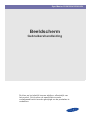 1
1
-
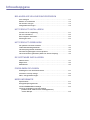 2
2
-
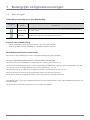 3
3
-
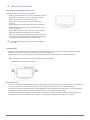 4
4
-
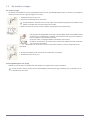 5
5
-
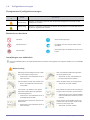 6
6
-
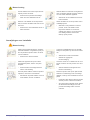 7
7
-
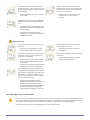 8
8
-
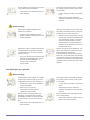 9
9
-
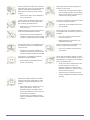 10
10
-
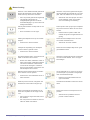 11
11
-
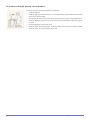 12
12
-
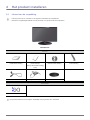 13
13
-
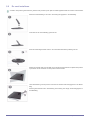 14
14
-
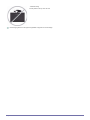 15
15
-
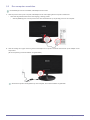 16
16
-
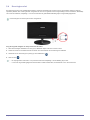 17
17
-
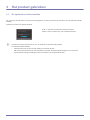 18
18
-
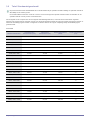 19
19
-
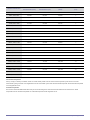 20
20
-
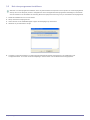 21
21
-
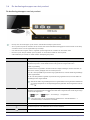 22
22
-
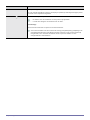 23
23
-
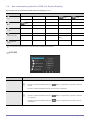 24
24
-
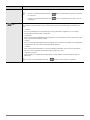 25
25
-
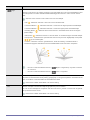 26
26
-
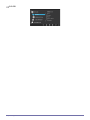 27
27
-
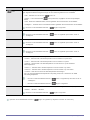 28
28
-
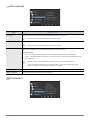 29
29
-
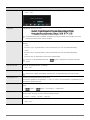 30
30
-
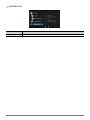 31
31
-
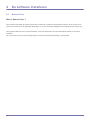 32
32
-
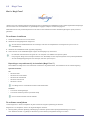 33
33
-
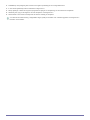 34
34
-
 35
35
-
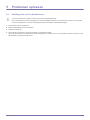 36
36
-
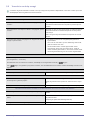 37
37
-
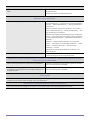 38
38
-
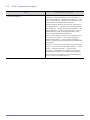 39
39
-
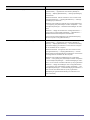 40
40
-
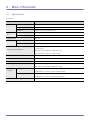 41
41
-
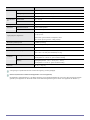 42
42
-
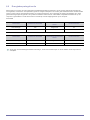 43
43
-
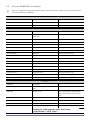 44
44
-
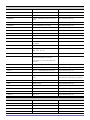 45
45
-
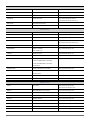 46
46
-
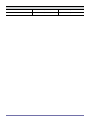 47
47
-
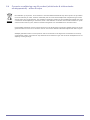 48
48